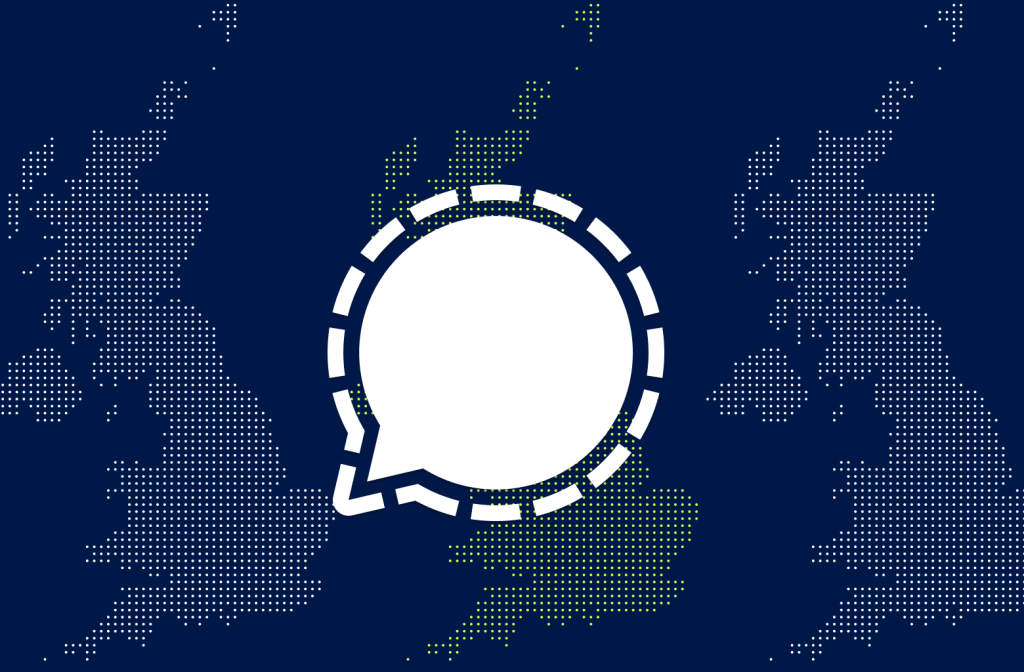
要在Signal中添加联系人,您可以通过以下几种方式:首先,确保Signal访问您的通讯录,自动识别并添加已安装Signal的联系人。如果某个联系人没有自动添加,您可以手动输入他们的手机号码邀请加入Signal。此外,您也可以通过发送邀请链接邀请未使用Signal的朋友加入。
添加Signal联系人基本步骤
在Signal中,添加联系人非常简单。您可以通过手机号码添加已使用Signal的联系人,或手动邀请好友加入。以下是详细的添加步骤,帮助您轻松管理Signal中的联系人。
通过手机号码添加联系人
- 自动识别通讯录联系人
- Signal会自动扫描您的手机通讯录,并将已安装Signal的联系人添加到您的联系人列表中。只需确保您手机中的联系人已经安装Signal应用,您就可以直接开始聊天。
- 同步联系人并添加
- 在Signal应用中,打开联系人列表,Signal会显示您通讯录中所有使用Signal的联系人。您只需要点击联系人即可开始聊天,所有的消息都将自动加密,保护隐私。
手动输入手机号邀请好友
- 手动邀请未使用Signal的好友
- 如果您想邀请某个未使用Signal的朋友,您可以通过手动输入其手机号进行邀请。在Signal的联系人界面,点击“添加联系人”按钮,然后输入朋友的手机号码。Signal将向该号码发送邀请短信,邀请他们安装并注册Signal。
- 通过链接邀请好友
- 除了输入手机号,您还可以通过生成邀请链接邀请好友加入Signal。在Signal中,进入“设置” > “邀请好友”,然后选择通过短信、电子邮件或社交平台分享邀请链接。
Signal联系人管理
Signal提供了简单有效的联系人管理功能,帮助用户轻松查看、删除联系人,并有效管理联系人列表。以下是一些管理Signal联系人列表的技巧和方法。
如何查看和删除Signal联系人
- 查看Signal联系人
- 在Signal应用中,打开“聊天”界面,您将看到所有已添加的联系人。您可以通过点击聊天列表中的联系人或群组,快速查看和访问联系人的消息记录。
- Signal也允许您通过“联系人”页面查看所有同步的联系人,包括通过手机号码自动添加的联系人和您手动邀请的联系人。
- 删除Signal联系人
- 若要删除Signal中的某个联系人,您可以进入该联系人的聊天页面,点击右上角的“信息”图标,然后选择“删除联系人”选项。删除后,该联系人将不再出现在您的联系人列表中。
- 需要注意的是,删除联系人不会影响与该联系人的聊天记录,也不会阻止他们继续给您发送消息。如果希望完全阻止某人,可以选择“屏蔽联系人”选项。
管理Signal联系人列表的技巧
- 利用Signal的群组功能进行管理
- 如果您的联系人列表很长,您可以通过创建群组来管理和组织不同的联系人。群组使得多个联系人可以同时参与对话,并且有专门的管理功能,允许您添加、删除群成员。
- 群主可以管理成员权限,控制谁能发消息,如何设置群组名称、头像等。
- 定期清理联系人列表
- 为了保持联系人列表的整洁,建议定期清理不再联系的联系人。通过删除或屏蔽不常联系的人,您可以保持更清晰和高效的通信体验。
- 使用Signal的“搜索”功能查找联系人
- 如果您的联系人列表很长,可以使用Signal的搜索功能来快速查找特定联系人。在“联系人”页面或聊天页面的搜索框中输入联系人名称或电话号码,即可迅速定位到所需联系人。
使用Signal的群聊功能
Signal的群聊功能使得多个联系人可以在一个安全的环境中进行加密通信。群聊不仅支持文字聊天,还支持文件分享、语音和视频通话等功能。以下是如何使用Signal的群聊功能,创建群聊并邀请朋友加入的步骤。
创建Signal群聊的步骤
- 打开Signal应用
- 首先,确保您已安装并登录Signal应用。在主界面中,点击右上角的聊天图标(对话框图标)。
- 选择“新建群组”
- 在聊天界面中,点击右上角的“新建群组”按钮。系统会引导您进入选择联系人页面。
- 选择群聊成员
- 从您的联系人列表中选择您希望添加到群聊的成员。您可以选择多个联系人,一旦选择完毕,点击“下一步”进入群聊设置页面。
- 设置群组名称和头像
- 在群聊设置页面,为您的群组命名并设置头像。这个名称和头像将显示给群聊中的所有成员,并帮助区分不同的群组。
- 创建并开始聊天
- 设置完毕后,点击“创建”按钮。群聊将立即启动,您可以开始与所有成员进行加密的文本聊天、发送文件和图片,或者进行语音和视频通话。
邀请朋友加入Signal群聊
- 邀请新成员加入群聊
- 在群聊中,点击群组名称或头像进入群组信息页面。在此页面,选择“添加成员”选项,您将能够从您的联系人列表中选择新的成员加入群聊。
- 通过分享邀请链接邀请朋友
- 如果您希望邀请未在Signal中的朋友加入群聊,您可以通过群组信息页面生成一个邀请链接。点击“分享邀请链接”,您可以选择通过短信、社交媒体或电子邮件将链接发送给朋友。通过这个链接,您的朋友可以轻松加入群聊。
- 注意隐私与安全
- 群聊中的所有消息都受到端到端加密保护,确保您的通信内容安全。同时,群主可以控制群聊成员,添加或移除成员,确保群聊的隐私性和安全性。
使用QR码验证联系人
QR码验证是Signal提供的一种安全方法,用于确保您与正确的人进行加密通信,避免潜在的中间人攻击。通过QR码,您可以方便地验证Signal中的联系人身份,确保聊天的安全性。
如何生成和扫描QR码
- 生成QR码进行验证
- 打开Signal应用并进入与联系人的聊天窗口。
- 点击联系人姓名或头像,进入“联系人详情”页面。
- 在该页面,选择“验证联系人”选项,您会看到一个QR码。这个QR码是您用来验证该联系人的身份的,您可以将它分享给对方,或者让对方扫描。
- 扫描QR码验证联系人
- 要扫描并验证联系人身份,点击“验证联系人”选项后,选择“扫描QR码”。
- 使用Signal内置的扫描功能,扫描对方提供的QR码。扫描后,如果对方的QR码与您的身份信息匹配,系统会确认对方身份并完成验证。
- 验证成功后,您和对方都将看到一个确认标志,表示你们之间的通信是安全的。
QR码验证的安全性与便利性
- 增强的安全性
- QR码验证提供了一个简单而安全的方式,确保您与正确的人建立了信任关系。通过直接交换QR码,您可以避免被伪造身份的用户欺骗,降低被中间人攻击的风险。
- 该方法基于端到端加密技术,确保只有您和对方可以访问聊天内容,即使二维码被截取,攻击者也无法解密聊天记录。
- 方便快捷的验证方式
- 与传统的密码或短信验证码验证方式相比,QR码验证更加便捷。只需要几秒钟时间,您就可以完成身份验证,无需输入复杂的验证码。
- 对方可以通过分享QR码来轻松进行身份验证,避免了重复输入数字或其他信息的繁琐。
- 适用于面对面交流
- QR码验证非常适合面对面的交流场景。在您与对方在同一地点时,通过扫描QR码就能快速确认身份,提高通信效率。

通过同步通讯录添加联系人
通过同步通讯录,Signal可以自动识别和添加您通讯录中的Signal用户,使得您无需手动输入电话号码即可直接与朋友和家人进行加密通信。以下是如何通过同步通讯录添加Signal联系人的详细步骤。
允许Signal访问通讯录的步骤
- 打开Signal应用
- 首先,确保您已经安装并登录Signal应用。
- 进入应用设置
- 在Signal主界面,点击右上角的个人头像或“设置”图标,进入设置页面。
- 授权Signal访问通讯录
- 在设置页面中,选择“隐私”或“账户”设置,找到“通讯录”选项。确保Signal应用已获得访问通讯录的权限。
- 对于iOS设备,您可以在设备的“设置”>“隐私”>“通讯录”中找到Signal并启用访问权限。
- 对于Android设备,您可以在“设置”>“应用”>“Signal”>“权限”中,确保Signal有读取通讯录的权限。
如何通过通讯录添加所有Signal联系人
- 自动同步通讯录联系人
- 一旦Signal获得通讯录访问权限,它会自动同步并识别通讯录中已安装Signal的联系人。在Signal的“联系人”或“聊天”界面,您会看到所有已经注册Signal的联系人。
- 您可以在联系人列表中直接查看和开始与这些联系人进行加密通信。所有通过Signal的聊天和通话都将进行端到端加密,确保隐私安全。
- 通过手动添加未使用Signal的联系人
- 对于未安装Signal的朋友,Signal提供了手动添加和邀请功能。您可以通过手动输入其电话号码邀请他们加入Signal。点击联系人页面的“添加联系人”按钮,输入朋友的手机号并发送邀请。
- 定期同步联系人
- Signal会定期同步您的通讯录,以便更新您联系人列表中的新加入用户。这样,您无需担心遗漏已注册Signal的联系人。
邀请未使用Signal的朋友
如果您的朋友还没有安装Signal,您可以通过发送邀请链接邀请他们加入。以下是如何通过Signal邀请未使用Signal的朋友以及如何让他们快速加入的步骤。
如何发送邀请链接给朋友
- 通过Signal发送邀请链接
- 打开Signal应用,在主界面点击右上角的菜单图标(通常是三条横线或个人头像)。
- 进入“设置”页面,选择“邀请好友”选项。在此页面,您将看到一个邀请链接,您可以通过短信、电子邮件或社交媒体分享此链接。
- 选择您想通过的分享方式,点击相应的应用(如WhatsApp、短信、Facebook等),将邀请链接发送给未使用Signal的朋友。
- 手动发送邀请
- 您也可以手动复制邀请链接,并通过任何通讯工具(如邮件、社交媒体、或其他即时消息工具)发送给朋友。通过点击链接,您的朋友可以快速下载并注册Signal。
如何让朋友快速加入Signal
- 引导朋友下载Signal
- 在发送邀请链接后,告诉您的朋友下载并安装Signal应用。iOS用户可以通过App Store,Android用户则可以通过Google Play商店下载Signal应用。
- 他们安装后,打开应用并通过短信接收验证码验证身份,就可以完成注册。
- 快速完成注册
- 在朋友下载Signal并打开应用后,他们只需要输入自己的手机号码并接收验证码进行验证。Signal会自动识别他们的手机号,并激活账户。完成注册后,他们将能够通过Signal与您加密通信。
- 帮助设置个人资料
- 如果您的朋友是Signal新用户,您可以帮助他们设置个人资料,如昵称和头像。通过Signal设置的简单步骤,他们就可以完成个性化设置,开始享受加密聊天功能。
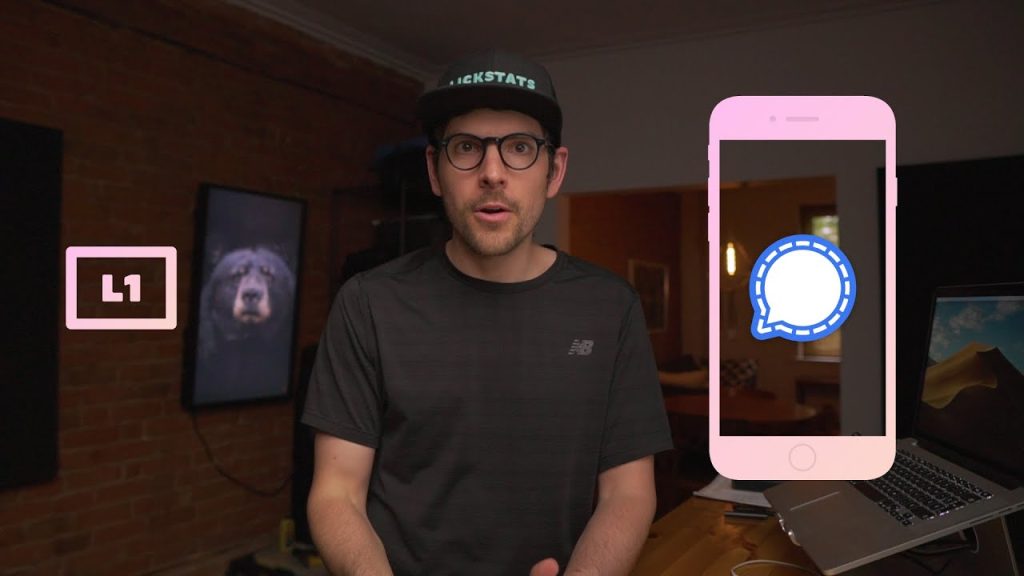
常见问题与解决方法
在使用Signal添加联系人时,用户可能会遇到一些常见的错误和问题。以下是常见问题及其解决方法,帮助您顺利添加联系人并解决相关问题。
如果无法添加联系人怎么办
- 检查网络连接
- 确保您的设备有稳定的网络连接。添加联系人需要通过互联网进行同步,如果您的网络连接不稳定,可能会导致联系人无法加载或添加失败。检查Wi-Fi或移动数据连接,确保信号稳定。
- 确保Signal有权限访问通讯录
- 如果Signal没有获得访问您的通讯录的权限,您将无法看到或添加通讯录中的联系人。在设备的“设置”中,检查Signal是否已被授权访问通讯录。对于iOS设备,请进入“设置” > “隐私” > “通讯录”,确保Signal有权限;对于Android设备,进入“设置” > “应用” > “Signal” > “权限”,确保允许访问通讯录。
- 手动输入手机号邀请好友
- 如果Signal没有自动识别某个联系人,您可以通过手动输入朋友的手机号码进行邀请。在Signal应用内,点击“添加联系人”按钮,输入朋友的手机号,Signal将发送邀请信息。
- 确保联系人已安装Signal
- Signal只会自动同步已安装Signal的联系人。如果您无法看到某个联系人,可能是因为他们尚未安装Signal。您可以通过手动邀请他们加入Signal,或者通过其他通讯工具发送邀请链接。
解决Signal添加联系人时的常见错误
- 无法同步联系人
- 如果Signal无法同步联系人,首先确认Signal是否已获得通讯录访问权限。其次,尝试重新启动Signal应用或重新同步通讯录。进入Signal设置,点击“联系人”选项,手动触发同步操作。
- 重复联系人问题
- 如果您在Signal中看到重复联系人,可能是因为您的手机通讯录中存储了多个相同的号码。可以通过整理通讯录来避免这种情况,删除重复联系人后,Signal将自动同步更新。
- 联系人显示不完整
- 如果联系人没有显示完整的详细信息,可能是Signal没有完全同步所有数据。尝试重新加载联系人列表,或者确保您的手机通讯录已完全同步并更新。
- 无法发送邀请链接
- 如果您无法通过邀请链接邀请朋友加入Signal,首先检查您的网络连接是否正常。其次,确保您通过正确的方式发送链接,可以通过短信、社交平台等工具将链接发送给未使用Signal的朋友。如果问题依然存在,尝试重启Signal应用。
发表回复